Ponieważ faktem jest, że nie pracujemy 24 godziny na dobę, rozsądnie byłoby skonfigurować automatyczne odpowiedzi, aby powiadomić osoby próbujące się z Tobą skontaktować.
Funkcja „Poza biurem” w programie Outlook umożliwia ustawienie automatycznych odpowiedzi, gdy nie możesz od razu odpowiadać na wiadomości e-mail. Pomaga to natychmiast poinformować nadawcę o Twojej niedostępności.
Możesz korzystać z tej funkcji z różnych powodów, na przykład gdy jesteś na zwolnieniu lekarskim lub urlopie lub gdy z jakiegoś powodu jesteś niedostępny w biurze.
Jeśli brzmi to jak coś, co może się przydać, dowiedzmy się, jak ustawić tę funkcję automatycznej odpowiedzi w Outlooku.
Można to zrobić na kilka sposobów, a kroki zależą od używanego urządzenia, więc zastosuj jedną z poniższych metod, która jest dla Ciebie odpowiednia.
Spis treści:
Korzystanie z opcji odpowiedzi automatycznych
Jest to prawdopodobnie najprostszy sposób na zrobienie tego; oto kroki.
Krok 1: Zaloguj się do swojego konta Outlook.
Krok 2: W opcjach w lewym górnym rogu kliknij miejsce, w którym jest napisane „Plik”.
Krok 3: Kliknij Automatyczne odpowiedzi (poza biurem).
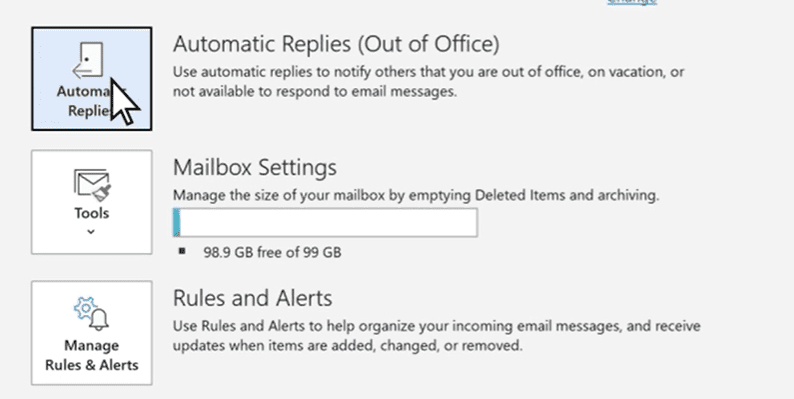
Krok 4: Wybierz przycisk z napisem „Wyślij automatyczne odpowiedzi”.
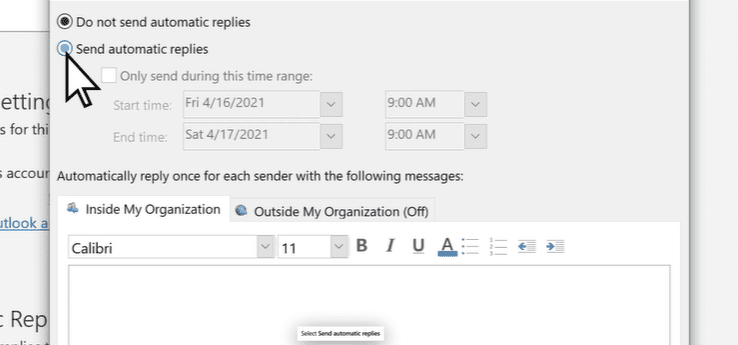
Krok 5: W polu tekstowym możesz wpisać swoją wiadomość, która będzie wyświetlana osobom próbującym się z Tobą skontaktować.
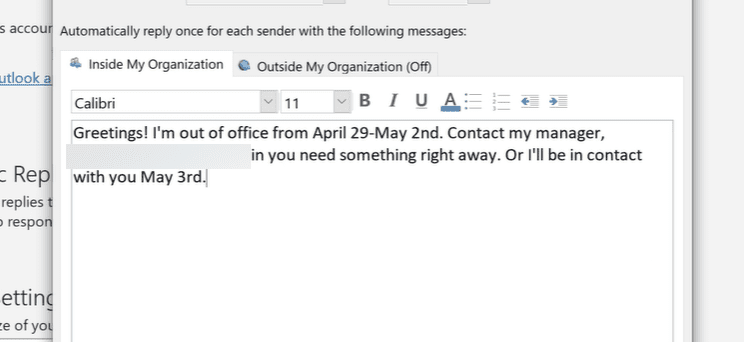
Ważne jest, aby wprowadzić wiadomość w sposób odpowiedni dla każdego przypadku, ponieważ nigdy nie wiadomo, kto wyśle do Ciebie e-mail.
Krok 6: Możesz od razu wysłać automatyczną odpowiedź lub ustawić czas jej wysłania do osoby. Aby to zrobić, wybierz „Wysyłaj tylko w tym przedziale czasowym” i ustaw preferowaną godzinę i datę.
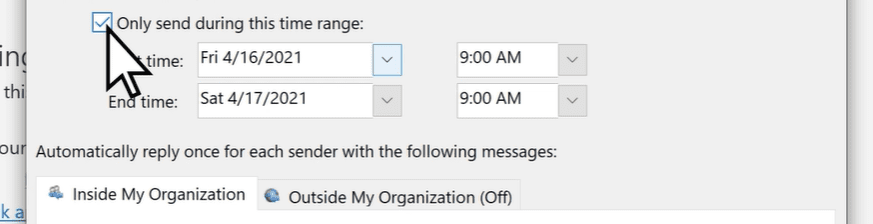
Krok 7: Możesz utworzyć dwie różne wiadomości. Jeden dla osób w Twojej organizacji, a drugi dla osób spoza niej.
Gdy to wszystko zostanie zrobione, naciśnij „OK” i gotowe.
Korzystanie z reguł i szablonów
Nie każde konto programu Outlook obsługuje odpowiedzi automatyczne (poza biurem). Jeśli nie widzisz jej na swoim koncie, prawdopodobnie oznacza to, że nie masz tej funkcji.
Na szczęście istnieje inny sposób na skonfigurowanie automatycznych odpowiedzi, a mianowicie użycie reguł i szablonów.
Oto kroki:
Krok 1: Najpierw musimy stworzyć szablon. Aby to zrobić, utwórz nową wiadomość w Outlooku. Wypełnij wszystkie szczegóły, takie jak temat i treść wiadomości.
Pamiętaj, treść wiadomości będzie wiadomością, która zostanie automatycznie wysłana jako odpowiedź do osób, które wysyłają do Ciebie e-maile.
Krok 2: Po zakończeniu na karcie Plik kliknij Zapisz jako. W oknie dialogowym Zapisz jako musisz nazwać szablon i wybrać Szablon programu Outlook (*.oft) z menu rozwijanego Zapisz jako typ. Na koniec naciśnij Zapisz.
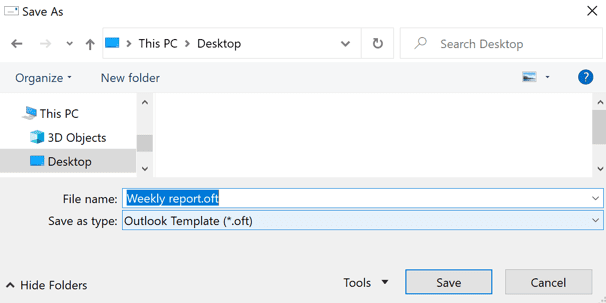
Krok 3: Teraz nadszedł czas, aby wziąć nasz szablon i utworzyć regułę automatycznej odpowiedzi. Na swoim koncie Outlook kliknij Informacje, a następnie kliknij „Reguły i alerty”.
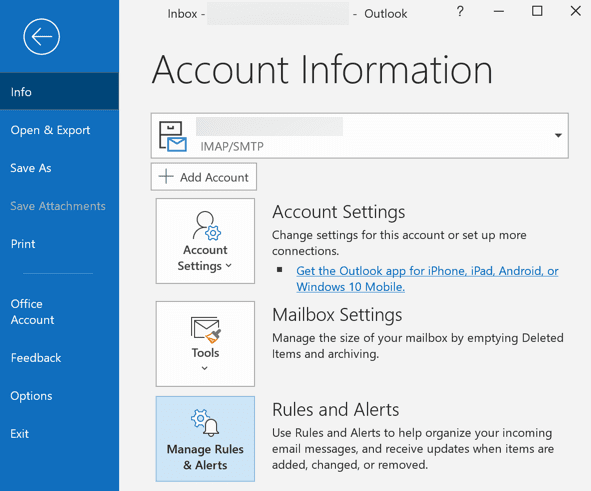
Krok 4: Po otwarciu okna dialogowego Reguły i alerty kliknij przycisk „Nowa reguła…”.
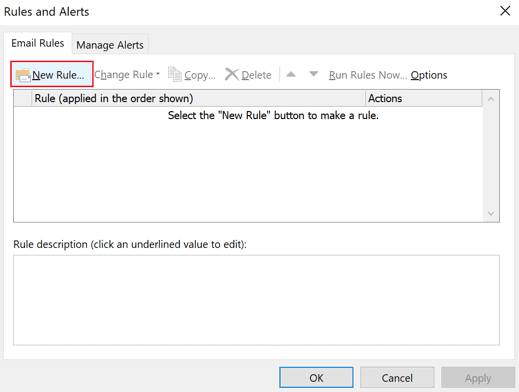
Krok 5: Z opcji wybierz opcję „Zastosuj regułę do otrzymanych wiadomości” i kliknij Dalej, aby utworzyć nową regułę dla automatycznych odpowiedzi.
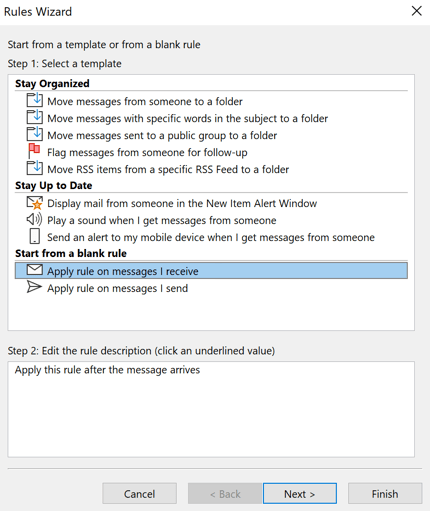
Krok 6: Teraz zostaną przedstawione warunki dotyczące automatycznych odpowiedzi. Możesz pozostawić pola Krok 1 i Krok 2 bez zmian, ponieważ chcemy odpowiadać na każdą otrzymaną wiadomość. Następnie kliknij Dalej.
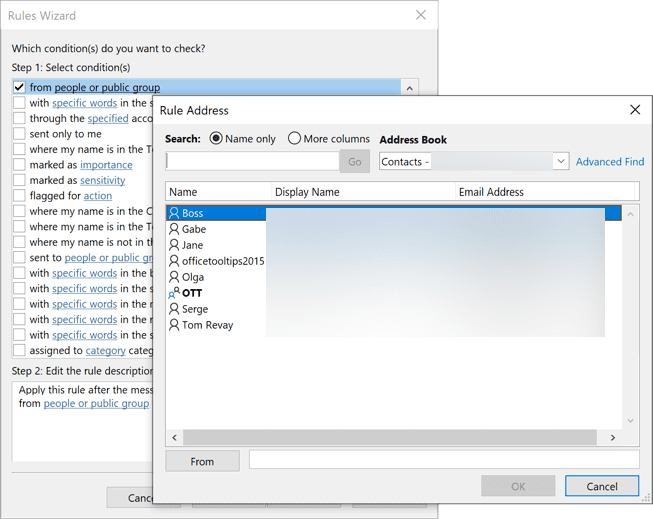
Krok 7: Kliknij „Tak”, gdy pojawi się komunikat z pytaniem, czy chcesz zastosować tę regułę do wszystkich wiadomości.
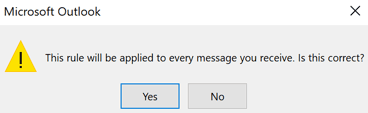
Krok 8: Pojawi się taki ekran. Z opcji wybierz „odpowiedz przy użyciu określonego szablonu” w kroku 1, a następnie kliknij miejsce, w którym jest napisane „określony szablon” w kroku 2. Spowoduje to otwarcie kolejnego okna, w którym możesz wybrać szablon, który utworzyłeś wcześniej.
W wyskakującym okienku „Wybierz szablon odpowiedzi”, w obszarze Szukaj w wybierz „Szablony użytkownika w systemie plików”.
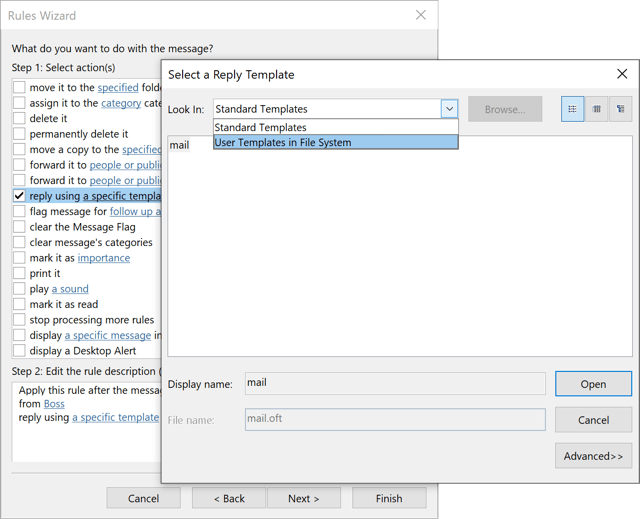
Krok 9: Kliknij przycisk Przeglądaj, wybierz szablon znajdujący się na komputerze i otwórz go.
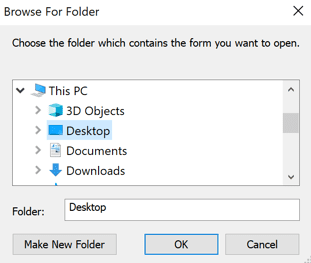
Krok 10: W tym kroku zostaniesz zapytany, czy chcesz zastosować wyjątki. Zaznacz te, o które chcesz się ubiegać, a następnie naciśnij Dalej.
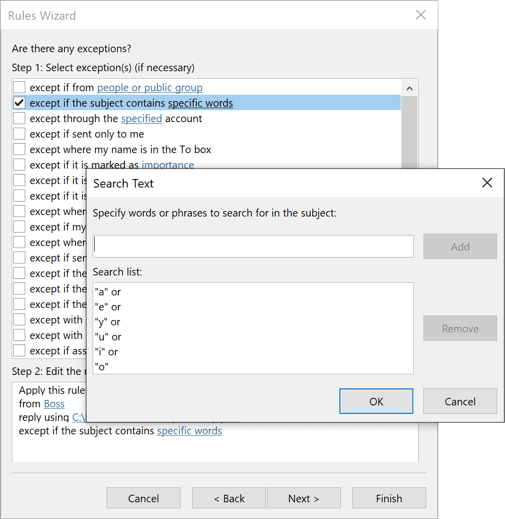
Na koniec nazwij swoją regułę i kliknij Zakończ, aby zakończyć proces. Teraz, gdy ktoś wyśle do Ciebie wiadomość e-mail podczas Twojej nieobecności, wiadomość w utworzonym przez Ciebie szablonie zostanie automatycznie wysłana jako odpowiedź.
na PC
Kroki konfiguracji odpowiedzi automatycznych na komputerze są prawie takie same, jak w przeglądarce. Oto kroki:
Krok 1: Otwórz program Outlook na komputerze z systemem Windows.
Krok 2: Przejdź do Plik > Odpowiedzi automatyczne. Jeśli masz program Outlook 2007, musisz przejść do opcji Narzędzia > Asystent podczas nieobecności.

Krok 3: W polu Odpowiedzi automatyczne wybierz „Wyślij odpowiedzi automatyczne”.
Krok 4: Po otwarciu okna wiadomości kliknij, czy chcesz, aby automatyczna odpowiedź trafiła do osób z Twojej organizacji, czy spoza niej. Następnie zacznij pisać wiadomość.
Kiedy skończysz, kliknij „OK”, aby zakończyć proces.
W aplikacji na iPhone’a
Konfigurowanie automatycznych odpowiedzi na iPhonie jest bardzo szybkie. Wykonaj w tym celu poniższe czynności:
Krok 1: Otwórz aplikację Outlook i przejdź do Ustawienia > Poczta.
Krok 2: Wybierz konkretne konto Outlook.
Krok 3: Włącz automatyczne odpowiedzi, jeśli nie są włączone domyślnie.
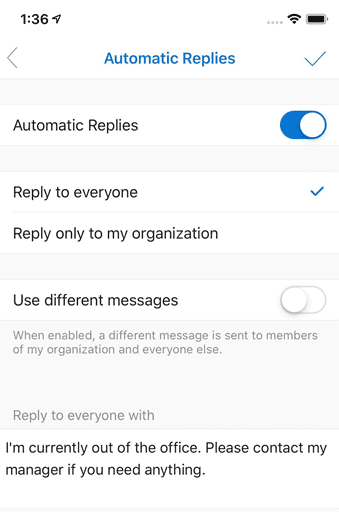
Możesz także wybrać, czy chcesz, aby wiadomość została wysłana do wszystkich, czy tylko do osób w Twojej organizacji. Gdy skończysz, dotknij znacznika wyboru i gotowe.
Przeczytaj także: Jak dodać kalendarz w Outlooku
W aplikacji na Androida
Podobnie jak w przypadku iPhone’a, oto kroki konfigurowania automatycznych odpowiedzi w aplikacji Outlook na Androida.
Krok 1: Otwórz aplikację i dotknij ikony Ustawienia.
Krok 2: Wybierz konkretne konto Outlook.
Krok 3: Stuknij w Automatyczne odpowiedzi.
Krok 4: Włącz opcję Odpowiedzi automatyczne.
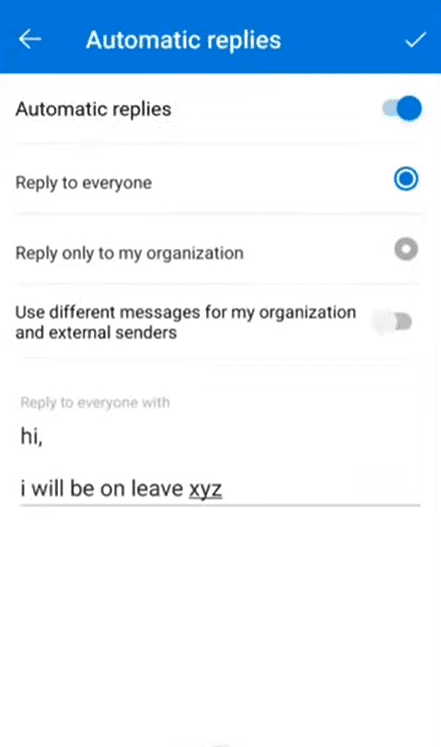
Po włączeniu zobaczysz opcje dodania wiadomości, wyboru, czy chcesz, aby została wysłana do wszystkich, czy tylko do wybranych osób itp.
Wybierz odpowiednie opcje zgodnie z wymaganiami, a następnie dotknij ikony znacznika wyboru.
Ostatnie słowa
Nawet gdy jesteś poza biurem, starając się mieć czas dla siebie, mogą przychodzić Ci do głowy myśli dotyczące osób próbujących się z Tobą skontaktować.
Korzystając z funkcji automatycznej odpowiedzi (poza biurem) w programie Outlook, możesz być spokojny, wiedząc, że ludzie są natychmiast powiadamiani o Twojej niedostępności.
Następnie sprawdź te aplikacje, aby wyczyścić skrzynkę odbiorczą poczty e-mail.
